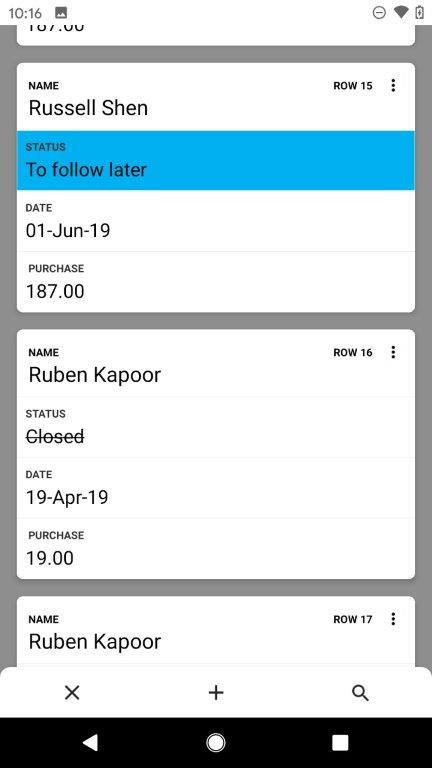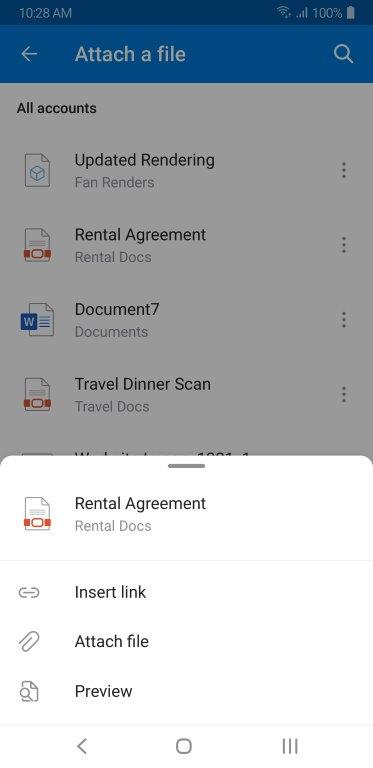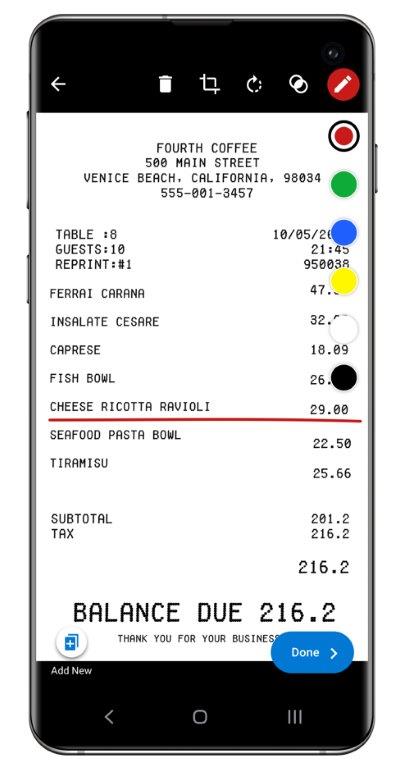Microsoft, Insider'lar için Office Insider Build 16.0.12624.20052'u Android'de yayınladı, işte yenilikler
2 dk. okuman
Yayınlandı
MSPoweruser'ın editör ekibini ayakta tutmasına nasıl yardımcı olabileceğinizi öğrenmek için açıklama sayfamızı okuyun. Daha fazla
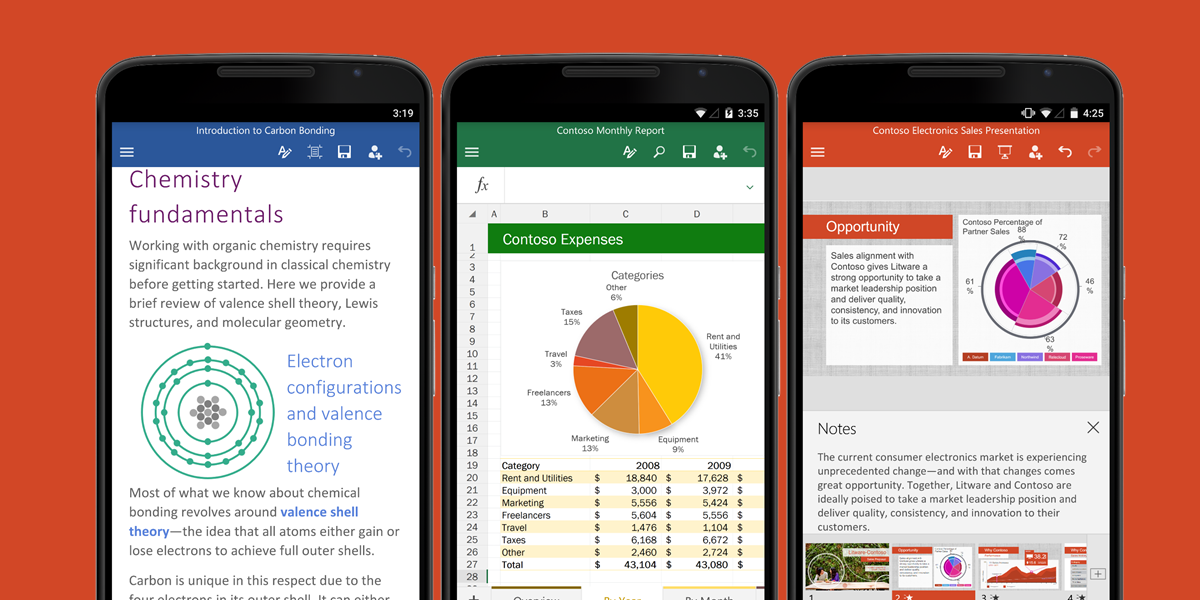
Microsoft, Android'de Office Insider'lar için yeni bir Office Derlemesi yayınladı. Yeni 16.0.12624.20052 oluşturun Word, Outlook ve Excel'e bir dizi yeni özellik getiriyor. Aşağıdaki resmi değişiklik günlüğünü okuyabilirsiniz.
Değişiklik
Word
Sesinizle yazın
Artık içerik oluşturmak için sesinizi kullanabilirsiniz. İçeriği dikte etmek için sesi kullanmak daha hızlıdır ve düşünceyi belgeye yerleştirmenin daha doğrudan bir yoludur.
- Musluk Dikte dikte deneyimine başlamak ve istenirse mikrofon izinlerini etkinleştirmek için.
- Dikte etmeye başlamak için mikrofon düğmesine dokunun.
İpuçları
- Açık ve net konuşun. Eklemek istediğiniz noktalama işaretinin adını söyleyerek noktalama işareti ekleyin. Dikte ederken ortak noktalama işaretleri eklemek için noktalama çubuğuna da dokunabilirsiniz.
- Dikte ederken hata yaparsanız, silip tekrar konuşarak düzeltin. Alternatif olarak, bu tür hataları düzeltmek için klavyeyi geri değiştirebilirsiniz.
- Çok sayıda yanlış sözcük çıktığını veya kaçırılan sözcükleri görürseniz, daha bilinçli konuşmayı deneyin.
- Sesinizi etkileyebilecek arka plan gürültüsünü önlemeye veya ortadan kaldırmaya çalışın.
- Dikte etme, bulut tabanlı bir konuşma hizmetine bağlıdır, bu nedenle hızlı ve güvenilir bir internet bağlantısına sahip olmak önemlidir.
Excel
Hareket halindeyken verileri hızla düzenleyin
Tablolarla çalışmanın daha kolay bir yoluna mı ihtiyacınız var? Kartlar görünümüne bakın.
- Tablolar içeren bir Excel çalışma sayfası veya çalışma kitabı açın.
- Tablodaki herhangi bir hücreyi seçin.
- Tıkla Kart Görünümü düğmesine basın.
Görünüm
Temsilci Gelen Kutuları
Temsilci posta kutuları, kuruluşunuzdaki başka birine postalarınızı yönetme izinleri vermenizi sağlayarak, başkaları aracılığıyla üretkenliğinizi hızlandırmanıza olanak tanır.
Dosyalarınıza daha hızlı erişim
Son dosyalarınız artık ön planda! Eklenen OneDrive, SharePoint, Google Drive, Dropbox ve Box desteğiyle artık dosyaları kolayca bulabilir, ekleyebilir veya önizleyebilirsiniz.
Fotoğraflar üzerinde mürekkep
Her ayrıntıyı belirtin. Artık, parmağınızla veya dijital kalemle ekranda çizim yaparak fotoğraflarınıza ve belgelerinize açıklama ekleyebilirsiniz!
- Bir e-posta oluştururken, eylemler çubuğundan kamera düğmesine dokunun.
- Uygun modu seçin ve ardından bir görüntü seçin veya çekin.
- 6 renkten oluşan bir palet başlatmak için sağ üstteki kalem simgesine dokunun
- İstediğiniz rengi seçin ve resminize açıklama ekleyin.
- Mürekkepleme modundan çıkmak için kurşun kalem düğmesine tekrar dokunmanız veya tamam Resmi e-postaya eklemek için